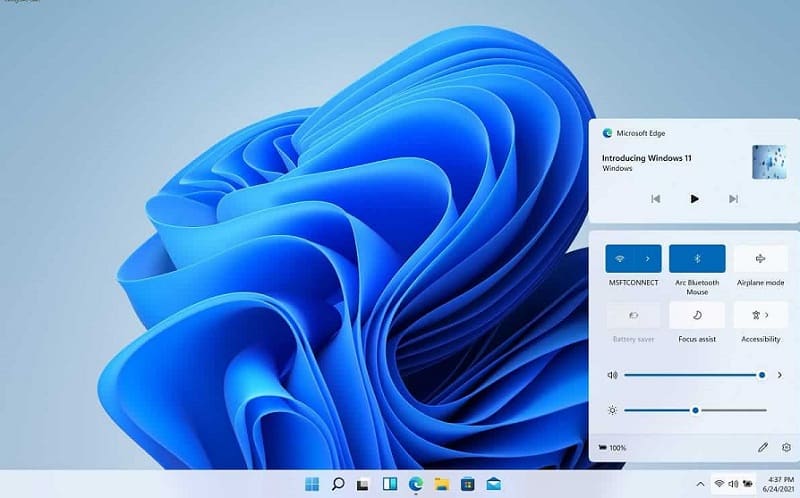
يأتي وضع التركيز في الإصدار التالي من Windows 11 بالعديد من الميزات.
تساعدك الطريقة المُحسَّنة على التركيز على ما هو مهم مع إبعادك عن الإشعارات المزعجة. بالإضافة إلى خيارات التخصيص لتمكين الإخطارات تلقائيًا في وقت محدد. اختيار التطبيقات التي يُسمح لها بإرسال الإشعارات وما إلى ذلك.
قم بتنشيط وضع التركيز في Windows 11
يمكنك تشغيل أو إيقاف تشغيل وضع التركيز في Windows 11 من خلال تطبيق الإعدادات. لكي تفعل هذا، اتبع هذه الخطوات
- في نافذة System Settings (إعدادات النظام) ، انقر فوق علامة التبويب System (النظام).
- انقر فوق خيار Focus Assist على الجانب الأيسر من الشاشة.
- على الجانب الأيمن يمكنك اختيار الطريقة التي تريدها. بما في ذلك الإغلاق ، والأولوية للتطبيقات المحددة مسبقًا لإرسال الإشعارات ، أو وضع الإعلام فقط ، وإيقاف تشغيل جميع الإشعارات باستثناء إشعارات النظام المطلوبة.
- حدد المربع بجوار خيار التحديد لرؤية ملخص للإخطارات التي اكتملت أثناء تشغيل وضع التركيز.
- انقر فوق الارتباط الموجود ضمن وضع الأولوية لتحديد قائمة بالتطبيقات والأشخاص المسموح لهم.
- في الشاشة التالية ، أضف التطبيقات التي تريد تلقي إشعارات منها عندما يكون وضع التركيز قيد التشغيل.
كيفية تخصيص وضع التركيز لإرضاء
يمكنك إعداد قواعد لحظر الإشعارات لفترة زمنية محددة بمساعدة وضع التركيز في نظام التشغيل Windows 11. للقيام بذلك ، اتبع الخطوات التالية
- في شاشة “وضع التركيز البؤري” السابقة وتحت قسم “القواعد التلقائية”. قم بتبديل الزر الموجود بجوار أحد الخيارات خلال هذه الأوقات ثم انقر فوقه لفتح شاشة تكييف الفترة الزمنية.
- قم بتشغيل الزر العلوي ثم حدد وقت بدء وانتهاء محددين.
- ضمن خيار التكرار ، قم بتوسيع القائمة المنسدلة ثم حدد يوميًا أو عطلات نهاية الأسبوع.
- عيّن أهمية إرسال الإشعارات ، سواء كانت إشعارات أو أولوية ، عبر القائمة المنسدلة ضمن خيار مستوى التركيز.
جدير بالذكر أن مايكروسوفت بدأت في اختبار تطبيق Photos الجديد لنظام التشغيل ، وإعادة تصميم تطبيق Photos ليتوافق مع نظام التشغيل الجديد مع تحسينات طفيفة تساعد عند النقر فوق مجموعة من الصور أو مقاطع الفيديو.
يمكنك معرفة المزيد عن هذا الموضوع من خلال قراءة المقال التالي
